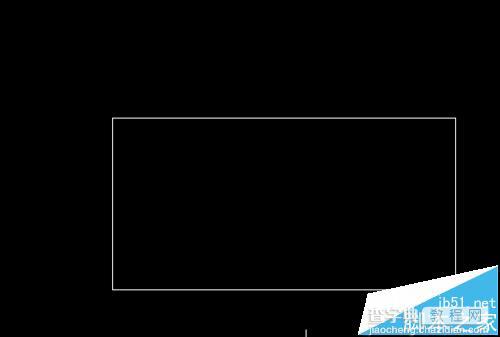CAD怎么画固定长度的矩形/正方形?
发布时间:2016-12-23 来源:查字典编辑
摘要:怎么用CAD画矩形(长方形/正方形)呢?请看下文详细介绍1、打开CAD2008,新建一个空白文件2、画矩形有三种方法,可选择其中一种1)单击...
怎么用CAD画矩形(长方形/正方形)呢?请看下文详细介绍
1、打开CAD2008,新建一个空白文件
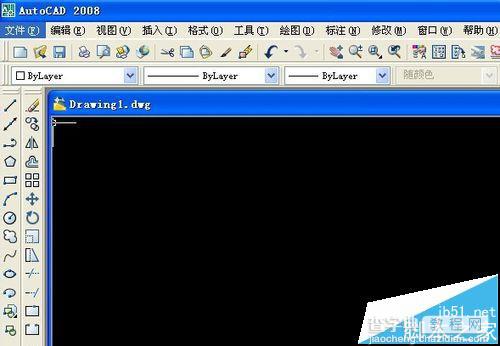
2、画矩形有三种方法,可选择其中一种
1)单击画图工具栏上的“矩形”工具
2)单击菜单栏上的绘图,再单击下拉菜单中的“矩形”工具
3)命令行直接输入命令:rec回车确认,或输入rectang,回车确认

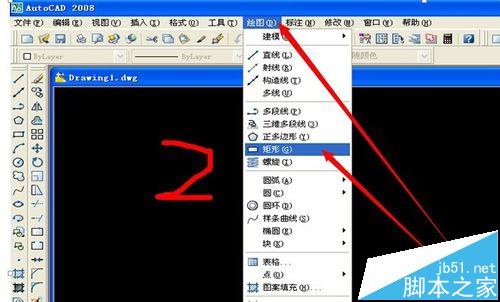
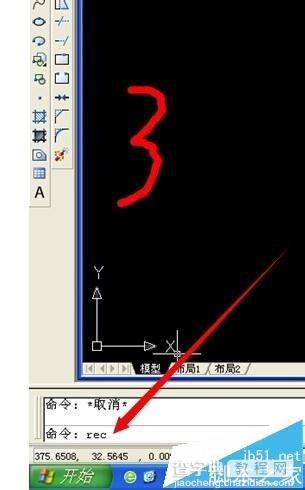
3、上一步完成后,命令行会提示:指定第一个角点或[倒角(C)/标高(E)/圆角(F)/厚度(P)/宽度(W)]:

4、因为对矩形的位置没有要求,所以在画图区单击一下,确定第一个角点,如图,这时会“提示指定另外一个角点”,
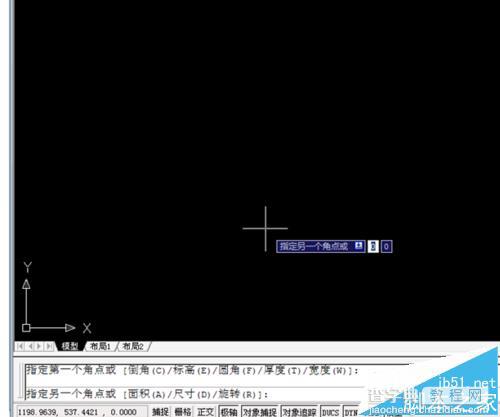
5、我们以画一个长100mm,宽50mm的矩形为例,:输入"@",这里@表示相对坐标,就是以第一个角点为基准
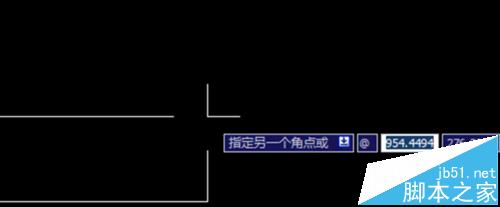
6、再输入“100”工,表示矩形的长
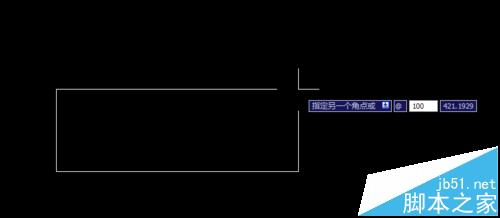
7、按下“TAB”键切换到另一个方格,输入“100”。表示矩形的宽
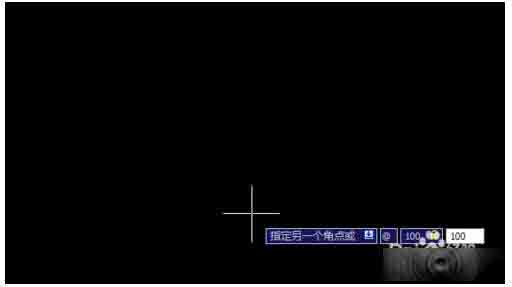
8、按下“回车”键,矩形就画好了,如果画正方形,长宽设为一样就可以了,是不是很简单